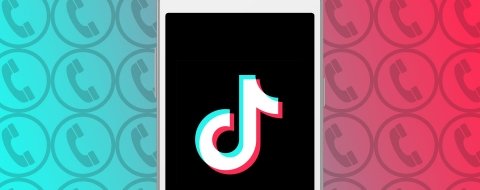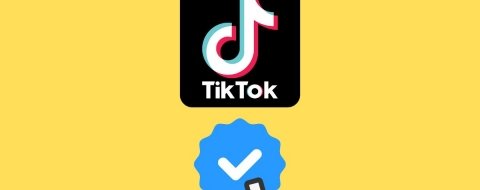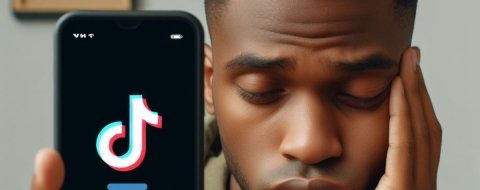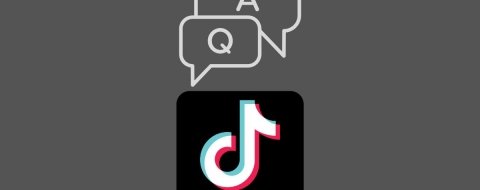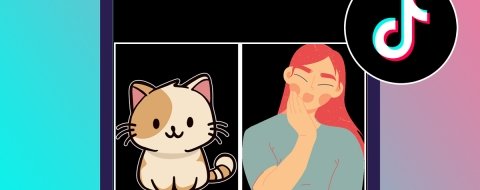En esta guía te explicamos qué debes hacer para grabar vídeos con temporizador en TikTok. También te explicamos un método alternativo que es válido en prácticamente cualquier dispositivo. Incluso echamos un vistazo a algunos casos en los que es interesante aprovechar esta funcionalidad. Todas las ideas que te damos te servirán de inspiración para grabar tu próximo vídeo y subirlo a esta plataforma.
Qué es y para qué sirve el temporizador de TikTok
El temporizador de TikTok es una herramienta que encontrarás en el editor de vídeo integrado que te permite retrasar el inicio de la grabación. Esta función se asemeja a la que se incluye en la mayoría de aplicaciones de cámara y a las propias cámaras digitales.
¿Para qué sirve el temporizador de TikTok? En un sentido estricto, sirve precisamente para lo que hemos mencionado en el párrafo anterior: demorar el comienzo de la captura. Ahora bien, si lo miramos desde un punto de vista práctico, el temporizador de TikTok tiene muchas utilidades.
Aquí van algunos casos en los que vas a poder aprovechar esta herramienta del espacio de creación de la app:
- Crear escenas para vídeos con un guion en el que tú interpretas dos personajes.
- Cumplir con un reto de TikTok en el que es necesario hacer varias tomas.
- Situarte en un punto específico de la estancia antes de que empiece a grabar la cámara.
- Limitar automáticamente el tiempo que dura una escena haciendo que TikTok deje de grabar.
- Generar montajes avanzados con escenas rápidas.
Es curioso que el temporizador de TikTok solo está disponible en los vídeos. Claro, este es el formato más común en la plataforma, pero sin duda un temporizador para sacar fotos también es útil. En este caso, si quieres retrasar el disparo del obturador, no te va a quedar más remedio que usar la cámara del dispositivo.
Por último, ten en cuenta que el temporizador también incluye un limitador de tiempo, que evita que una toma se extienda más de lo que debería. Sigue leyendo para descubrir, no solo cómo acceder al temporizador, sino cómo configurarlo para que puedas sacarle todo el partido en tus creaciones.
Cómo configurar el temporizador de TikTok
Como ya te hemos explicado, el temporizador lo vas a encontrar en la zona de creación de TikTok. Por eso, el primer paso para activarlo es tocar en el botón Más (+) que verás en la zona inferior de la aplicación.
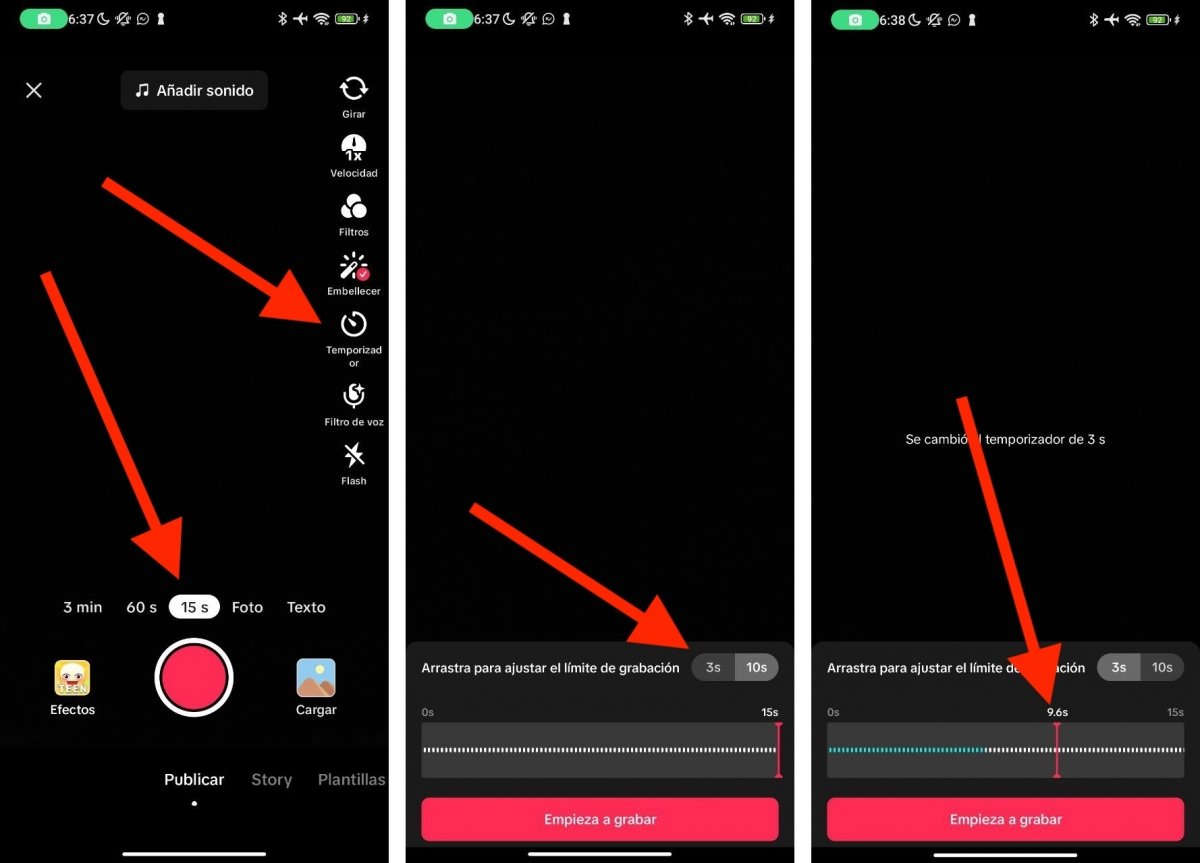 Ajustes básicos del temporizador en TikTok
Ajustes básicos del temporizador en TikTok
Una vez te encuentres en la cámara de TikTok, es momento de hacer lo siguiente:
- Selecciona uno de los modos de grabación de vídeo. Asegúrate que no está seleccionado Foto o Texto.
- Presiona en Temporizador, elemento situado en la barra de herramientas lateral.
- Seguidamente, escoge si quieres establecer un temporizador de 3 o 10 segundos. La última opción suele ser la más conveniente, porque es la que ofrece más tiempo a la hora de preparar la grabación.
- El siguiente paso es seleccionar el límite de tiempo. Lo puedes modificar con el control deslizante inferior. El tiempo máximo que puedes establecer coincide con el modo de grabación que has seleccionado. Es decir, si elegiste crear un vídeo de 15 segundos, como mucho vas a poder grabar durante ese tiempo.
Ahora ya lo tienes todo listo para empezar a grabar. ¿Cómo poner en marcha el temporizador?
Cómo poner el temporizador en tus vídeos de TikTok
Para poner en marcha el temporizador, primero tienes que configurar la grabación del vídeo. ¿Quieres usar un efecto? ¿Vas a activar un filtro de voz? ¿Con qué cámara quieres grabar? Resuelve todas esas cuestiones y, entonces, configura el temporizador.
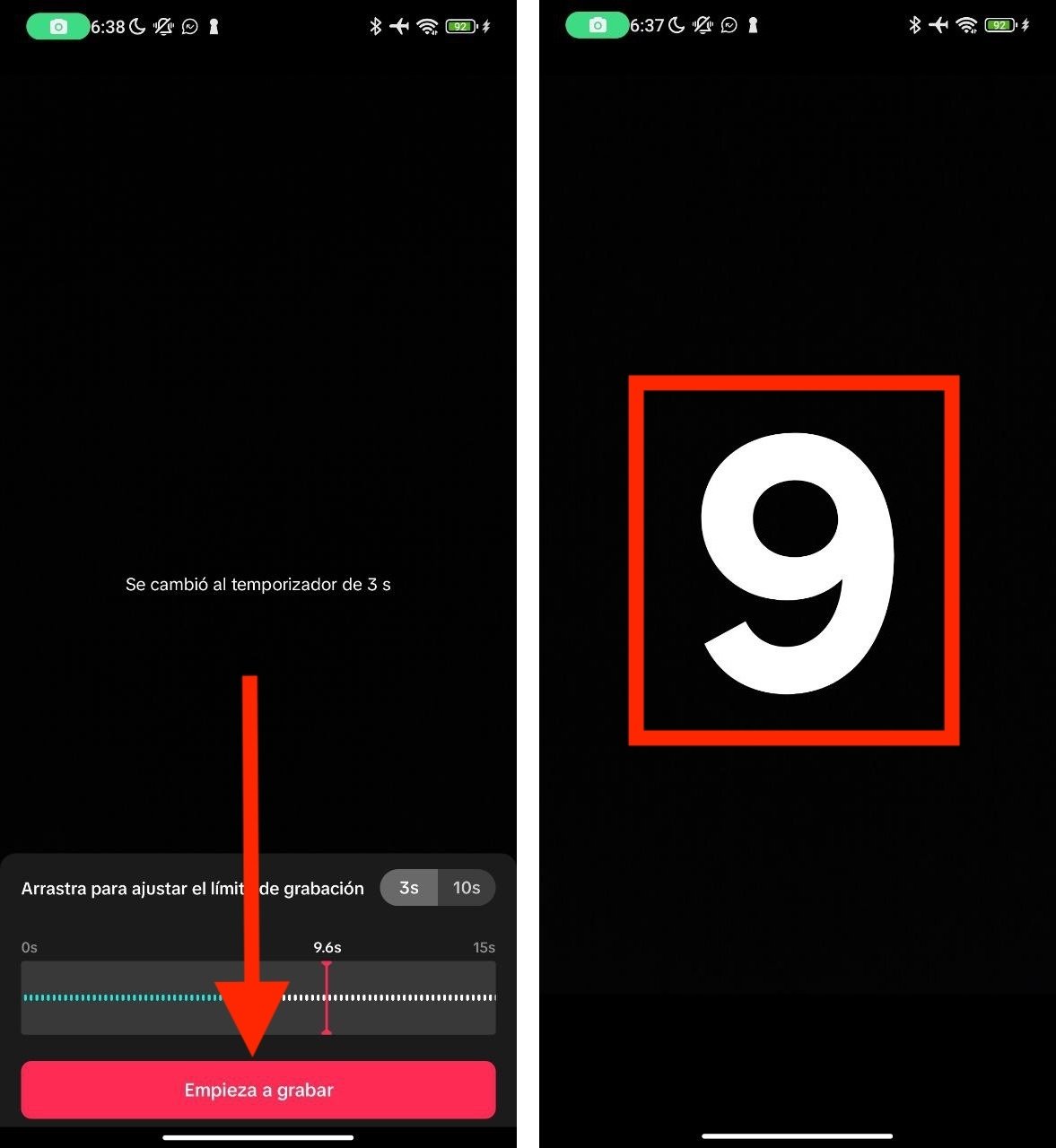 Cuenta regresiva en TikTok para comenzar a grabar
Cuenta regresiva en TikTok para comenzar a grabar
Una vez lo tengas todo listo, incluyendo el tiempo de la cuenta atrás y el límite de duración del vídeo, haz esto:
- Presiona en el botón Empieza a grabar.
- Prepara todo lo que sea necesario para el vídeo, como tu posición en un punto específico o algún elemento que quieres mostrar.
- Fíjate en la cuenta atrás.
- Cuando termine, empezará la grabación.
Si has establecido un límite de tiempo, la grabación se detendrá automáticamente. En caso contrario, detén la grabación manualmente o espera a que se complete el tiempo total del modo que elegiste.